Nisan ayında güncellendi 2024: Optimizasyon aracımızla hata mesajları almayı bırakın ve sisteminizi yavaşlatın. şimdi al Bu bağlantıyı
- Indirin ve yükleyin onarım aracı burada.
- Bilgisayarınızı taramasına izin verin.
- Araç daha sonra Bilgisayarını tamir et.
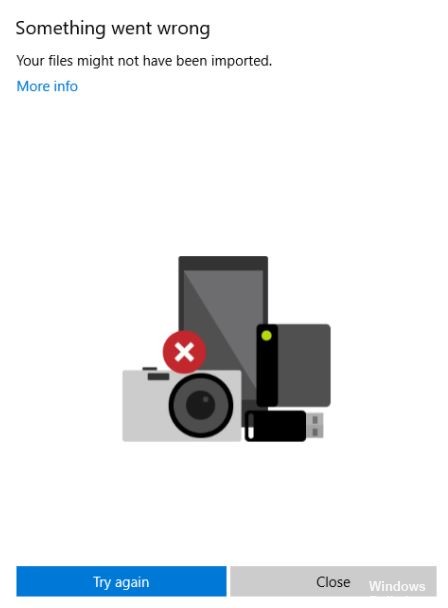
Fotoğraflarımı neden bilgisayarıma aktaramıyorum? Bu soruya bir cevap arıyor olabilirsiniz. Bu makalede, Windows 10'da fotoğrafları içe aktarmanın neden işe yaramadığını ve iPhone'unuzdan Windows 10'a fotoğraf aktaramıyorsanız ne yapmanız gerektiğini öğreneceksiniz.
Bazen fotoğrafları iPhone'unuzdan bilgisayarınıza aktarmanız gerekir. Genel olarak bunu yapmanın iTunes, FonePaw, Windows Fotoğrafları, Otomatik Oynat gibi birkaç yolu vardır. Ve fotoğrafları iPhone'dan Windows 10'a aktarmanın en doğrudan yolu Fotoğraflar uygulamasıdır.
Ancak bu yöntem her zaman işe yaramaz. Her nasılsa, iPhone fotoğraflarını Windows 10'a aktaramazsınız. Genellikle bir mesaj alırsınız:
- Bu cihazda fotoğraf veya video tespit edilmedi.
- Bir şeyler yanlış gitti. Dosyalarınız içe aktarılmamış olabilir.
- İçe aktarılacak hiçbir şey yok.
Kendinize “fotoğraflarım neden bilgisayarıma aktarılmıyor” diye soruyor olabilirsiniz. Bunun nedenleri, bozuk bir USB kablosu, PC'ye güvenmeyen bir iPhone, yanlış yüklenmiş bir uygulama bileşeni, bozuk bir USB sürücüsü, Resimler klasöründeki değiştirilmiş dosya izinleri, iCloud'da depolanan fotoğraflar vb. olabilir.
Neyse ki, bu sorunun çözülmesi kolaydır ve burada bazı olası çözümleri listeliyoruz.
"Bir şeyler ters gitti" iPhone fotoğraf içe aktarma hatasının nedeni nedir
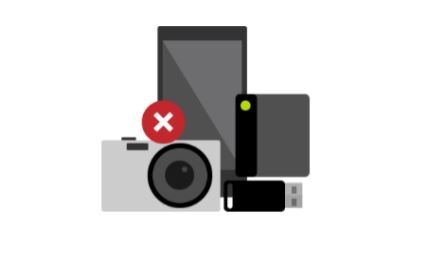
- Bazen, iPhone ile Windows arasındaki USB kablosuyla bağlantı kaybolabilir veya biraz hasar görebilir, bu da kelimenin tam anlamıyla bir veri aktarım hatasına yol açabilir.
- Sisteminizin eski bir sürümü, cihaz uyumluluğu ve veri aktarımı ile ilgili sorunlara neden olabilir. Tüm yeni özelliklerden ve sistem geliştirmelerinden yararlanmak için her zaman Windows işletim sistemi sürümünüzü güncellemeniz önerilir.
- Fiziksel olarak hasar görmüş veya kusurlu bir USB kablosu veya hatta yerel / çoğaltılmış bir USB kablosu, orijinal, çalışan bir USB kablosuyla kolayca çözülebilen veri aktarım sorunlarına neden olabilir. İPhone'unuz yoksa, yetkili bir Apple satıcısından iPhone'unuz için doğru ürünü satın alın.
- HEIC görüntüleri, şu anda uyumsuz görünen Microsoft Fotoğraflar uygulamasında da sorunlara neden olabilir. Örneğin, çoğu durumda iPhone, içe aktarılan HEIC görüntülerini JPG / JPEG formatına dönüştürmeye çalışır. Ancak, seçilen görüntülerin sayısı nedeniyle veya başka nedenlerle, bazı görüntülerin içe aktarılması hiç bitmiyor.
İPhone fotoğraf içe aktarma hatasını düzeltin "Bir sorun oluştu
Nisan 2024 Güncellemesi:
Artık bu aracı kullanarak, sizi dosya kaybına ve kötü amaçlı yazılımlara karşı koruma gibi bilgisayar sorunlarını önleyebilirsiniz. Ek olarak, bilgisayarınızı maksimum performans için optimize etmenin harika bir yoludur. Program, Windows sistemlerinde oluşabilecek yaygın hataları kolaylıkla düzeltir - mükemmel çözüm parmaklarınızın ucundayken saatlerce sorun gidermeye gerek yoktur:
- 1 Adım: PC Onarım ve Doktoru İndirme Aracı'nı indirin (Windows 10, 8, 7, XP, Vista - Microsoft Altın Sertifikalı).
- 2 Adımı: “Taramayı Başlat”PC sorunlarına neden olabilecek Windows kayıt defteri sorunlarını bulmak için.
- 3 Adımı: “Hepsini tamir et”Tüm sorunları düzeltmek için.
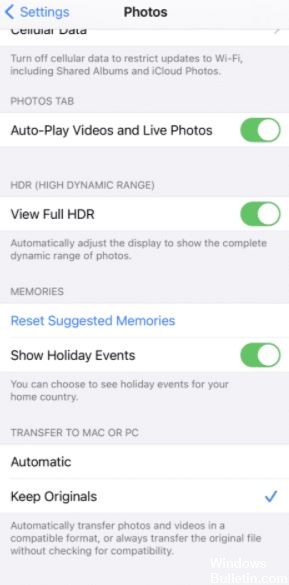
İPhone'un kilidini açık tutun
Çoğu durumda bu sorun, iPhone'un otomatik olarak "kilit moduna" veya "uyku moduna" geçmesinden kaynaklanabilir. Bundan sonra, Apple cihazları bu durumda farklı platformlar arasında veri aktarımına izin vermediği için fotoğrafları içe aktarırken sorunlar veya kesintiler olabilir.
- Bu sorunu çözmek için, bir Windows bilgisayara bağlandığında iPhone'un kilidinin açıldığından emin olmanız gerekir.
- Bu, veri aktarımı sırasında kilidinin açık kalması için iPhone ekranına bir kez dokunarak yapılabilir.
- Ayrıca, "Bir şeyler ters gitti" hata mesajını önlemek için iPhone'un "kilitli moda" geçip geçmediğini zaman zaman kontrol edin.
İPhone fotoğraf ayarlarını değiştirme
Bazı kullanıcılar, iPhone fotoğraf ayarlarını "Otomatik" ten "Orijinali Kaydet" e değiştirmenin bu sorunu çözdüğünü bildirdi.
Sorunu kendi başlarına çözdükten sonra kullanıcılar, "Otomatik" seçeneğini belirlediklerinde ve iPhone belleğinin dolu veya neredeyse dolu olduğunda fotoğrafların bir jpg klasörüne kaydedildiğini ve bunun da fotoğraf aktarırken sorunlara neden olduğunu gördüler.
Neyse ki, ayarı "Orijinalleri Kaydet" olarak değiştirirseniz, bu sorun artık oluşmayacaktır. İPhone'unuzdaki fotoğraf ayarlarını şu şekilde güncelleyebilirsiniz:
- İPhone Ayarları uygulamasına gidin.
- Şimdi "Fotoğraflar" ı seçin.
- Ardından, "Mac'e veya PC'ye Aktar" altında, "Orijinalleri Kaydet" i seçin.
Şimdi iPhone'dan Windows bilgisayara fotoğraf aktarmayı tekrar deneyin ve iPhone fotoğraf içe aktarma hatasının "Bir şeyler ters gitti" olup olmadığını kontrol edin. Umarım, bu, çoğu kullanıcı için olduğu gibi sizin için sorunu çözmüştür, ancak değilse, önerebileceğimiz birkaç başka yöntemimiz var.
Görüntü klasörüne tam kontrol verin
Kontrol edebileceğiniz basit bir şey, resimler klasörünün doğru izinlere sahip olmasıdır. Bazı senaryolarda, "bir şeyler ters gitti" hatasının nedeni budur, bu nedenle Windows makinenizde izin verilen izinleri kontrol etmeniz çok önemlidir.
İzinler nasıl kontrol edilir:
- Klavyenizdeki Windows ve E tuşlarına aynı anda basın.
- Şimdi Görüntüler klasörüne sağ tıklayın ve Özellikler'i seçin.
- Ardından Güvenlik sekmesine gidin ve Değiştir'i tıklayın.
- Ardından, Grup veya Kullanıcı Adı altında kullanıcı adınızı seçin.
- Ardından, Tüm İzinler altında İzin seçeneğinin işaretlendiğinden emin olun.
- Tam Erişim zaten etkinleştirilmişse, kapatıp tekrar açın.
Belirli izinleri kontrol etmek için:
- Klavyenizdeki Windows ve E tuşlarına aynı anda basın.
- Şimdi Görüntüler klasörüne sağ tıklayın ve Özellikler'i seçin.
- Ardından Güvenlik sekmesine gidin ve Gelişmiş düğmesine tıklayın.
- Ardından Ekle düğmesine tıklayın. Şimdi başka bir pencereye yönlendirilmelisiniz.
- Birincil Seç düğmesini tıklayın.
- Ardından, vurgulanan nesnenin adını (örnekler) girerek, Herkes yazın, Adları Denetle'yi seçin ve ardından Tamam'a tıklayın.
- Son olarak, Temel İzinler altında Tam Denetimler'i seçin ve ardından Tamam'a basın.
Bundan sonra, bir sorun olup olmadığını kontrol edin. Umarım Görüntüler klasöründeki izinleri değiştirdikten sonra bu sorun artık ortaya çıkmaz.
Uzman İpucu: Bu onarım aracı, depoları tarar ve bu yöntemlerden hiçbiri işe yaramadıysa, bozuk veya eksik dosyaları değiştirir. Sorunun sistem bozulmasından kaynaklandığı çoğu durumda iyi çalışır. Bu araç, performansı en üst düzeye çıkarmak için sisteminizi de optimize eder. tarafından indirilebilir Burayı tıklatarak
Sık Sorulan Sorular
İPhone'umdaki tüm fotoğraflar neden içe aktarılmıyor?
İPhone'unuzda iCloud Fotoğraf Kitaplığı'nın etkin olup olmadığını kontrol edin. İCloud Fotoğraf Kitaplığı kullanıyorsanız ve "Depolamayı Optimize Et" seçeneği Ayarlar -> Adınız -> iCloud -> Fotoğraflar ve; Kamera, artık bir USB bağlantısı aracılığıyla iPhone'unuzdaki fotoğrafları bilgisayarınıza indiremezsiniz.
Neden fotoğrafları kameramdan bilgisayarıma aktaramıyorum?
Fotoğrafları bilgisayarınıza aktarmada sorun yaşıyorsanız, sorun kamera ayarlarınızda olabilir. Fotoğraf makinenizden fotoğraf aktarmaya çalışıyorsanız, kamera ayarlarınızı kontrol edin. Kullanıcılara göre, kameranızın USB bağlantı ayarları "Otomatik" olarak ayarlanmışsa, fotoğrafları aktaramazsınız.
Bilgisayarımdan iPhone'uma neden fotoğraf aktaramıyorum?
İTunes'da fotoğrafları eşzamanlama, tek yönlü eşitleme için tasarlanmıştır (PC'den iPhone'a). Telefonunuzda Ayarlar -> iCloud -> Fotoğraflar -> iCloud Fotoğraf Arşivi'ni açarsanız, artık iTunes'u kullanarak bilgisayarınızdaki fotoğrafları telefonunuzla senkronize edemezsiniz.
Yanlışlıkla iPhone'umdan dizüstü bilgisayarıma nasıl fotoğraf aktarırım?
- Ayarları açın.
- Fotoğraflar uygulamasına tıklayın.
- "Mac'e veya PC'ye Aktar" bölümünü görene kadar aşağı kaydırın.
- Bu seçeneği "Orijinalleri Kaydet" olarak ayarlayın.


